Als Projektmanager oder Teammitglied findest du dich oft im Dschungel von Aufgaben und User Stories wieder. Das Verwalten dieser Vorgänge in Jira kann entscheidend für den Erfolg deines Projekts sein. In diesem Tutorial bekommst du einen umfassenden Einblick, wie du User Stories effektiv im Backlog erstellen, verwalten und in Sprints integrieren kannst.
Wichtigste Erkenntnisse
- User Stories sind zentrale Elemente im Scrum-Prozess und dienen der strukturierten Planung.
- Du kannst User Stories direkt im Backlog erstellen, anpassen und in Sprints ziehen.
- Das Sortieren von User Stories hilft dir, den Überblick zu behalten und Prioritäten zu setzen.
Schritt-für-Schritt-Anleitung
User Stories im Backlog erstellen
Um eine neue User Story zu erstellen, navigiere zuerst in das Backlog. Du kannst oben rechts auf „Vorgang erstellen“ klicken. Im darauf folgenden Fenster gibst du den Namen der User Story ein, beispielsweise "Test". Um diesen Vorgang zu speichern, drücke einfach die Enter-Taste. Damit hast du die User Story in deinem Backlog angelegt.
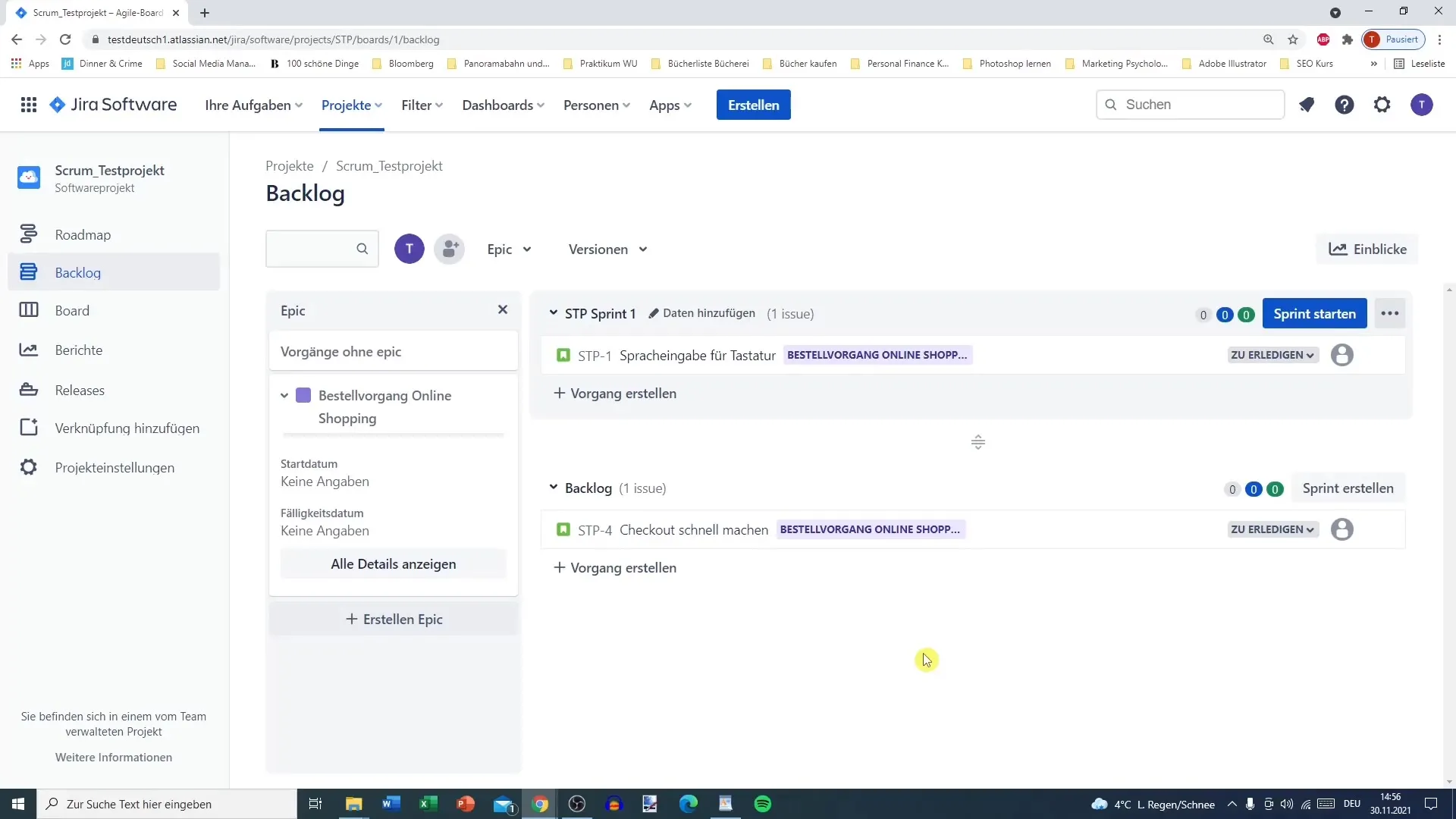
User Stories in einen Sprint verschieben
Wenn du deine User Story erstellt hast, kannst du entscheiden, ob du sie direkt in einen Sprint verschieben möchtest. Halte die linke Maustaste gedrückt und ziehe die User Story nach oben in den Sprint-Bereich. Diese Aufgaben werden dann bei Aktivierung des Sprints automatisch in deinem Board angezeigt. Das bedeutet, dass du direkt mit der Bearbeitung beginnen kannst.
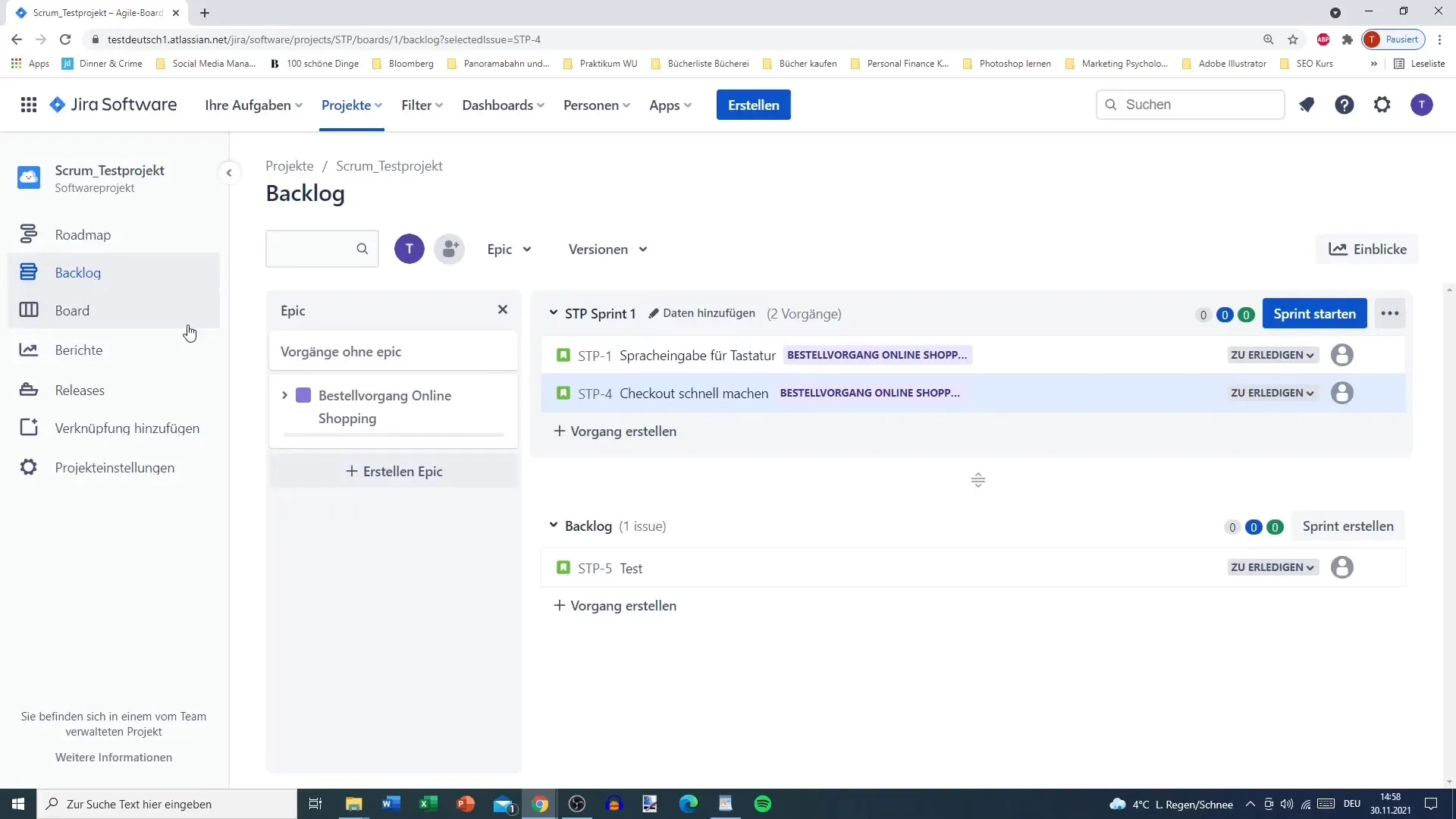
User Stories verwalten und sortieren
Eine gute Praxis ist es, die User Stories in einer logischen Reihenfolge anzuordnen. Ziehe die User Stories per Drag and Drop an die gewünschte Position im Backlog, sodass die wichtigere User Story immer oben steht. Dies erleichtert nicht nur den Überblick, sondern sorgt auch dafür, dass du dich auf die gerade priorisierten Aufgaben konzentrierst.
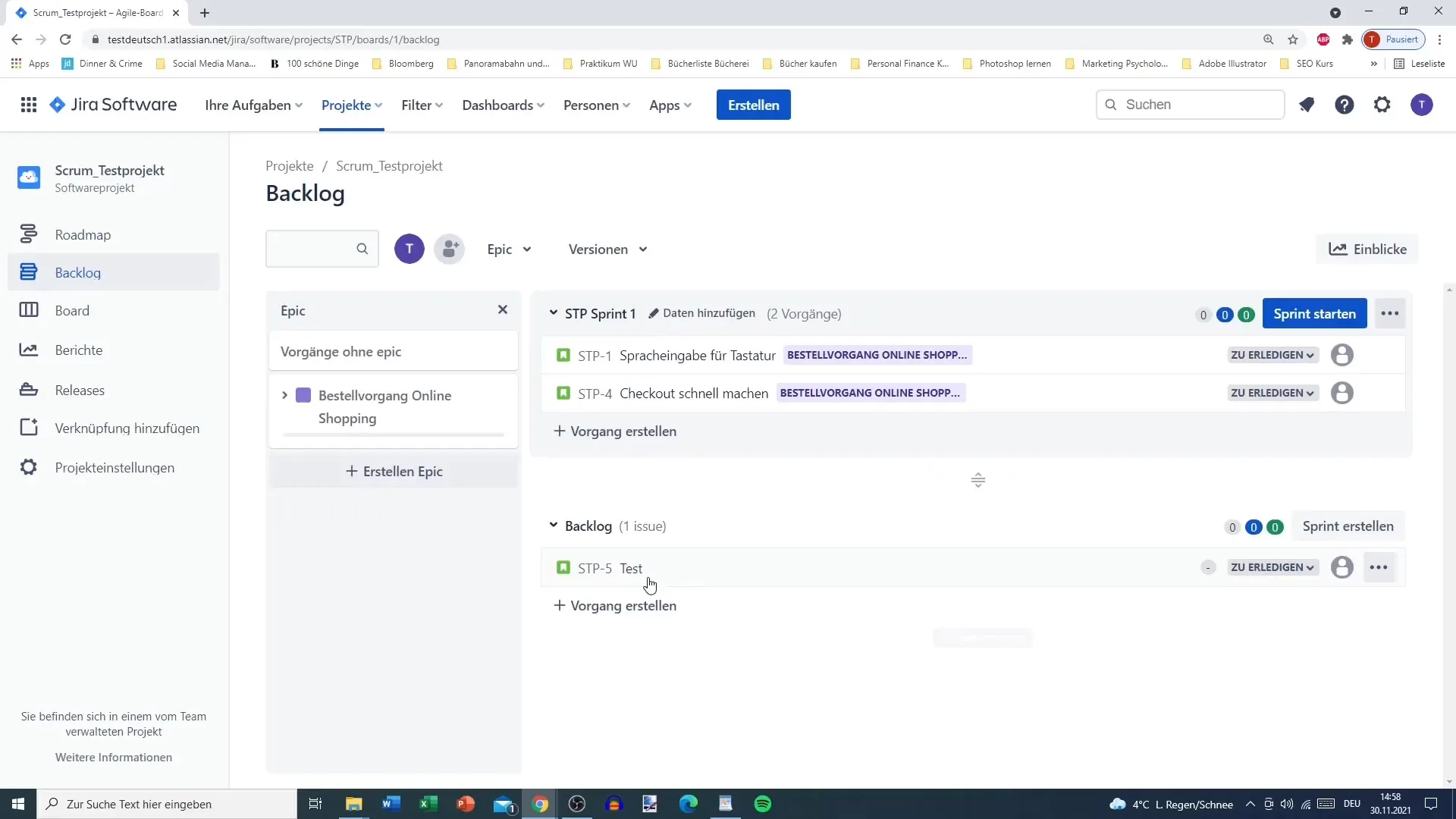
Status der User Stories anpassen
Rechts neben jeder User Story findest du Optionen, um den Status der Aufgaben zu ändern. Du kannst eine User Story beispielsweise als „In Bearbeitung“ markieren. Somit wird sie im Sprint-Board in die entsprechende Kategorie „In Arbeit“ aufgenommen. Diese Handhabung spart dir Zeit und vereinfacht den Prozess.
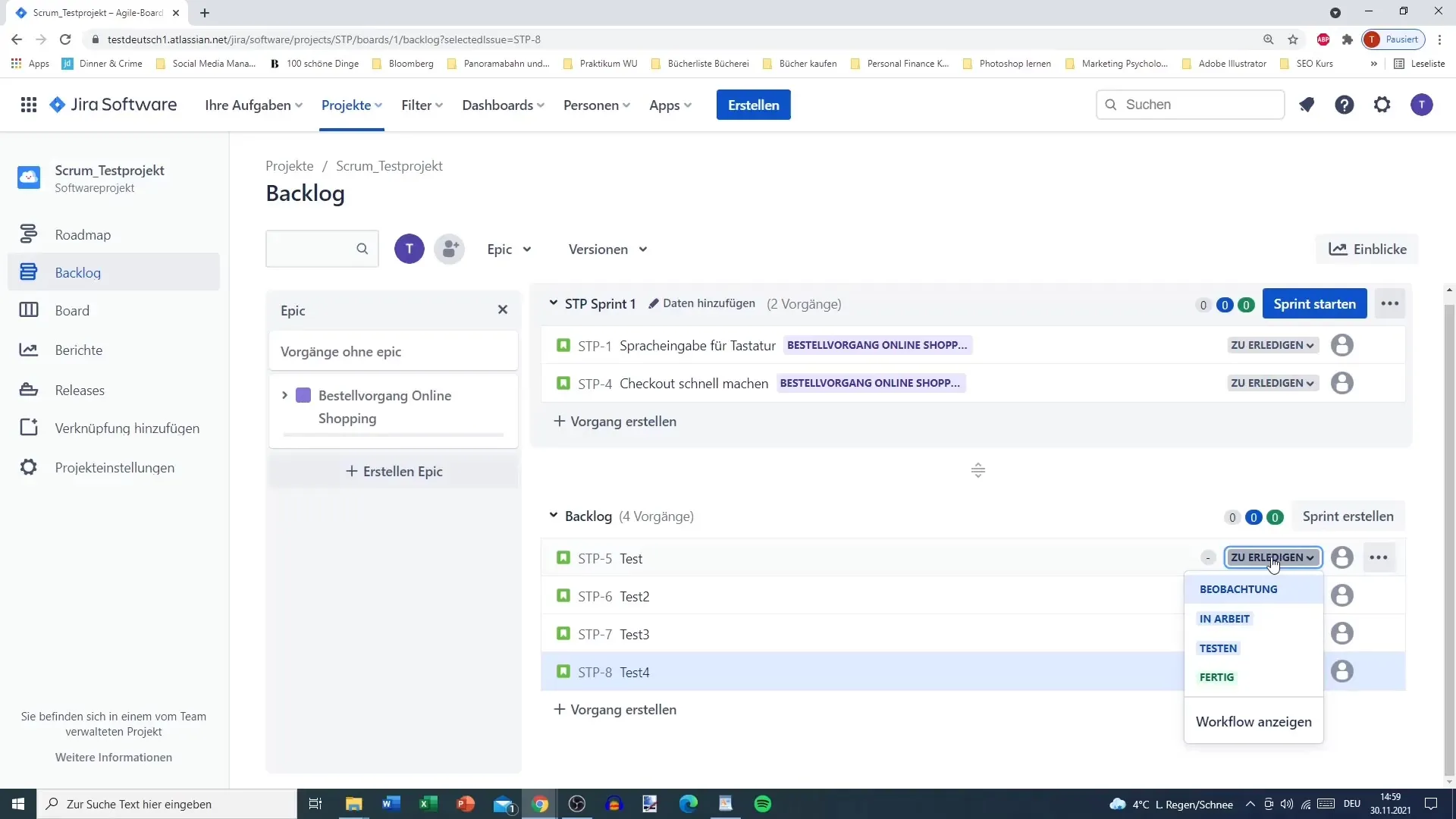
User Stories Personen zuweisen
Um Verantwortlichkeiten klar zu definieren, kannst du User Stories direkt einer Person zuweisen. Klicke dazu auf das entsprechende Feld neben der User Story und wähle den entsprechenden Nutzer aus. Dies fördert die Verantwortlichkeit im Team und sorgt dafür, dass jeder weiß, wer an welcher Geschichte arbeitet.
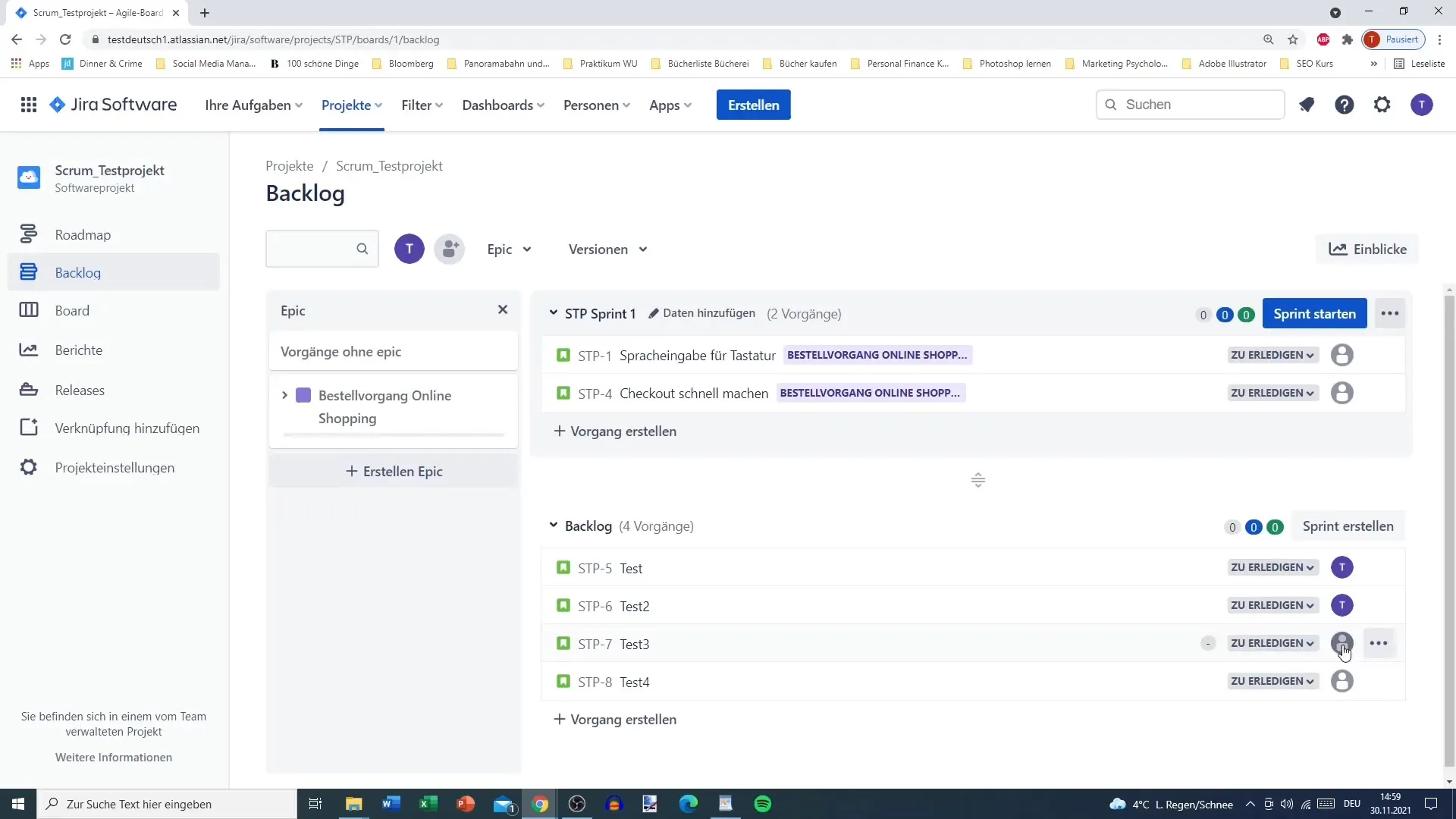
Beziehungen zwischen User Stories und anderen Vorgängen erstellen
Nutze die Möglichkeit, Vorgänge miteinander zu verknüpfen. Du kannst User Stories übergeordnete Vorgänge (Epics) oder untergeordnete Vorgänge (Tasks) zuweisen. Dies gibt dir einen klaren Überblick über die Struktur deiner Aufgaben und ermöglicht eine bessere Nachverfolgung.
Subtasks zu User Stories hinzufügen
Wenn eine User Story mehrere Teilschritte erfordert, kannst du Subtasks anlegen. Um dies zu tun, klicke auf die User Story und wähle die Option zum Hinzufügen von Subtasks aus. Gib dann die einzelnen Aufgaben an, die für die Fertigstellung der User Story erforderlich sind. So behältst du den Überblick über alle benötigten Schritte.
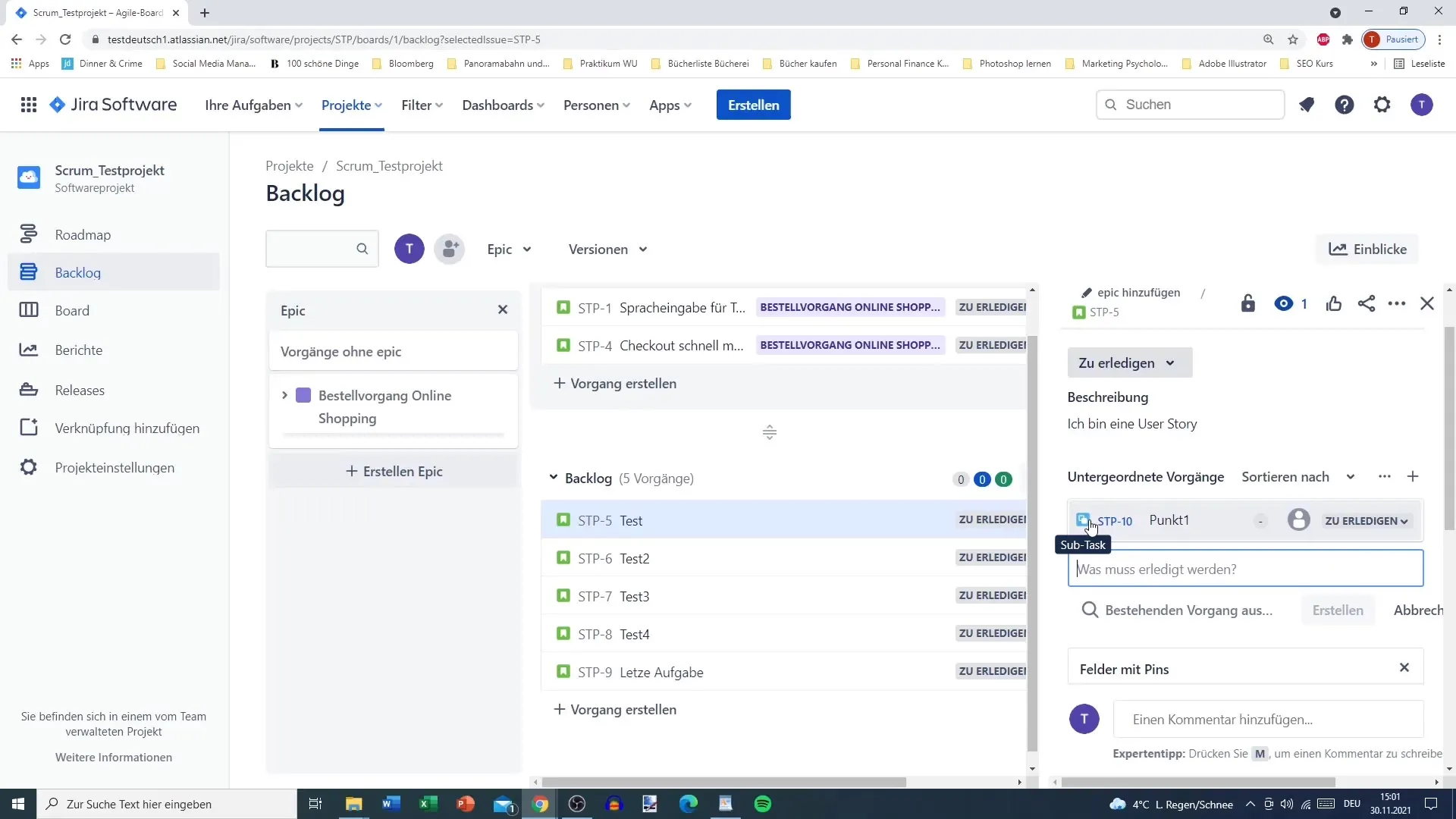
Dokumentation und Anhänge verwalten
Jira ermöglicht es dir, Anhänge oder Links zu relevanten Webseiten direkt zu einer User Story hinzuzufügen. Nutze diese Funktion, um zusätzliche Informationen, Designs oder andere Ressourcen bereitzustellen, die die Bearbeitung der User Story unterstützen.
Projekteinstellungen und Beschreibung
Jede User Story kannst du mit einer vordefinierten Beschreibung versehen, die du in den Projekteinstellungen festgelegt hast. Solche Beschreibungen sind nützlich, um die grundlegenden Anforderungen und Ziele der User Story zu umreißen. Stelle sicher, dass diese Beschreibung aussagekräftig ist, um Verwirrungen zu vermeiden.
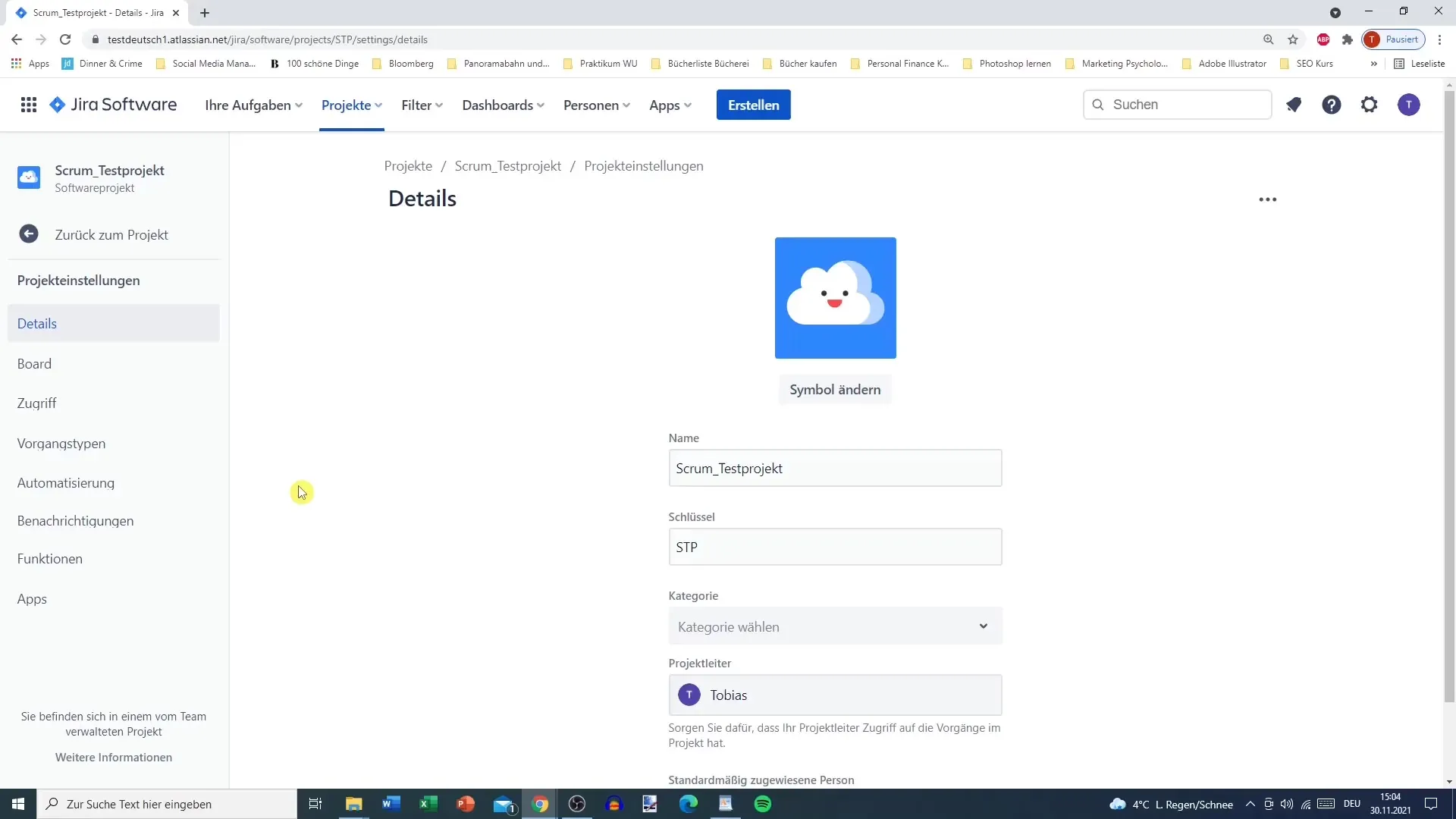
User Stories an Sprint anpassen
Sobald du beste Voraussetzungen zum Arbeiten geschaffen hast, ist es an der Zeit, die User Stories tatsächlich in einen Sprint zu implementieren. Du kannst jetzt mehrere User Stories in deinen Sprint hinzufügen oder aus ihm entfernen, indem du einfach die gezogene Linie im Backlog verschiebst und somit die Prioritäten anpasst.
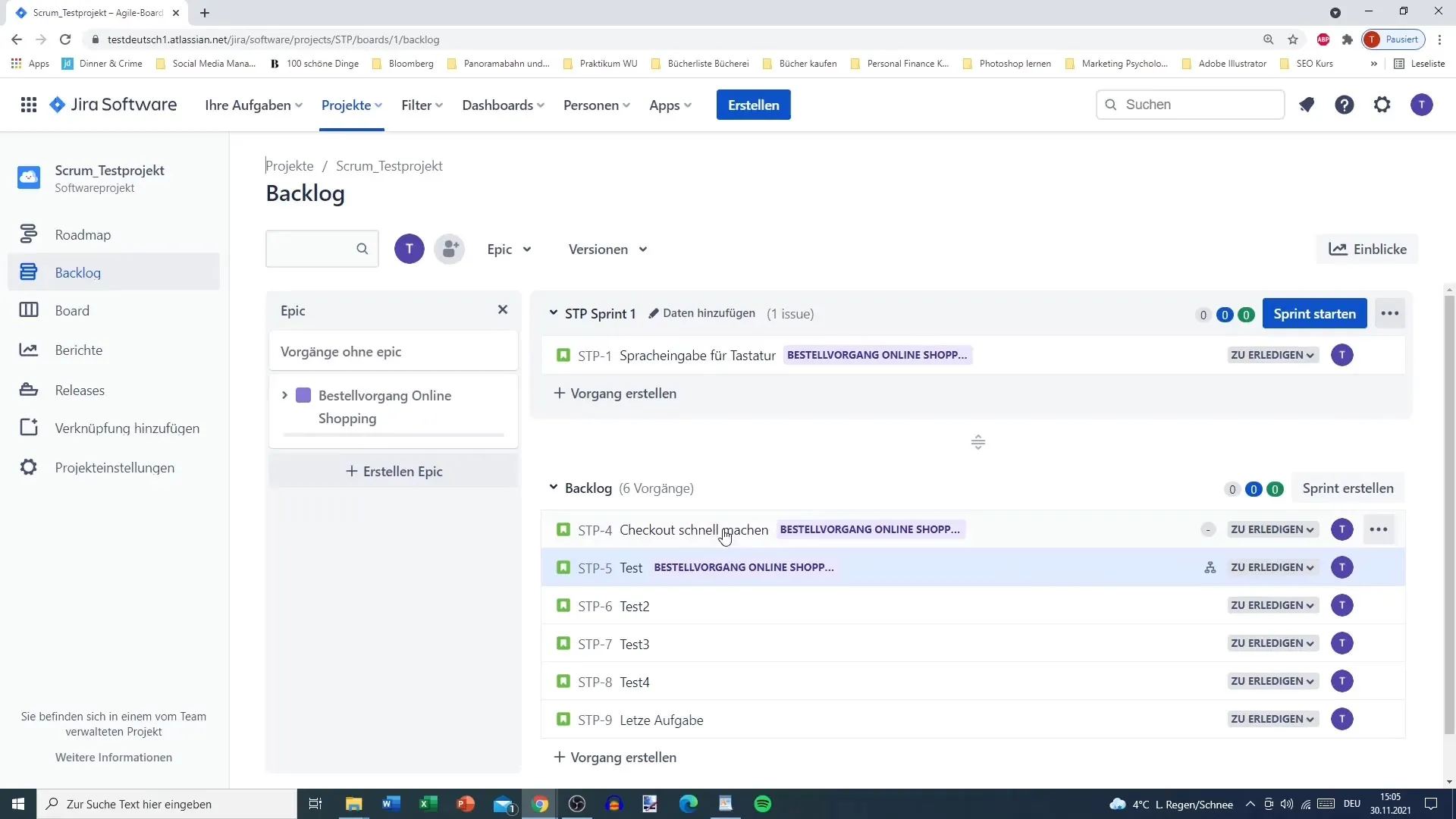
Zusammenfassung
In diesem Tutorial hast du gelernt, wie du User Stories in Jira effizient im Backlog verwaltest und für deine Sprints vorbereitest. Von der Erstellung bis zur Zuweisung und dem Management von Subtasks – du hast alle Schritte durchlaufen, um deine User Stories gezielt zu organisieren.
Häufig gestellte Fragen
Was sind User Stories?User Stories beschreiben die Anforderungen an ein Produkt aus der Sicht des Endbenutzers.
Wie kann ich eine User Story in Jira erstellen?Klicke auf „Vorgang erstellen“, gib einen Titel ein und speichere ihn durch Drücken der Enter-Taste.
Kann ich User Stories in Sprints verschieben?Ja, das ist möglich, indem du die User Story per Drag and Drop in den Sprint-Bereich ziehst.
Wie kann ich den Status einer User Story ändern?Klicke auf die User Story und wähle den gewünschten Status über die Optionen im rechten Bereich.
Wie kann ich Subtasks zu einer User Story hinzufügen?Klicke auf die User Story und wähle „Subtask hinzufügen“ aus dem Menü, um Unteraufgaben zu erstellen.


